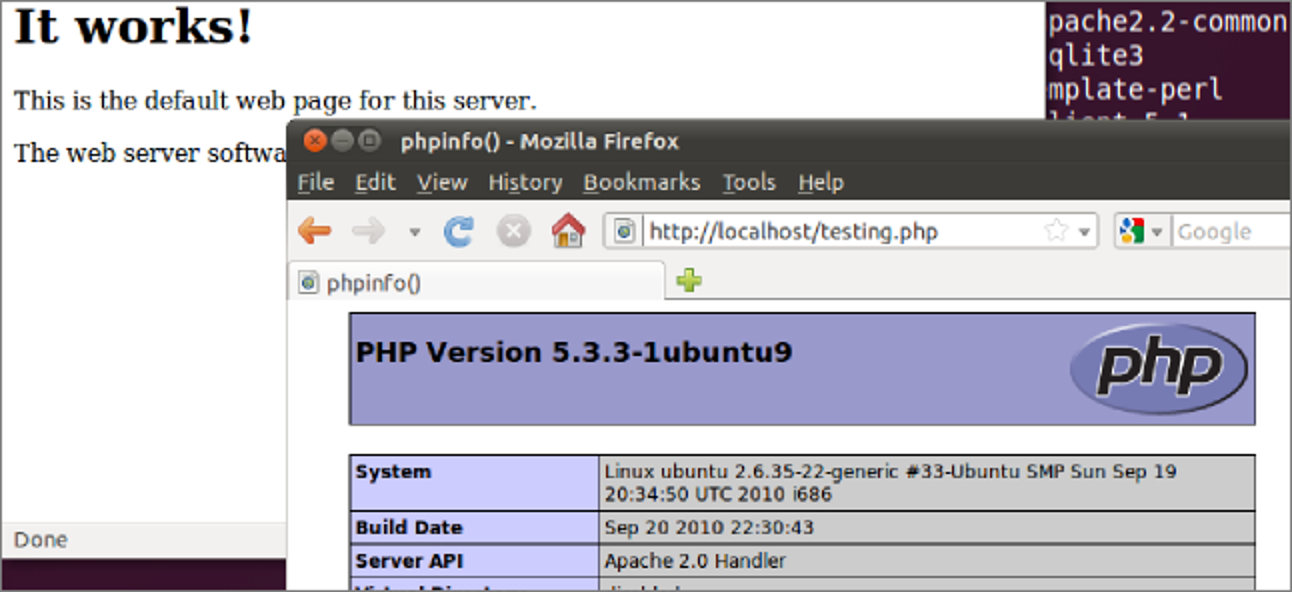Le macOS 10.13 High Sierra d’Apple apporte un nouveau système de fichiers appelé «Apple File System», qui remplace en grande partie l’ancien système de fichiers HFS +. Le système de fichiers Apple, également connu sous le nom d’APFS, est utilisé par défaut sur les iPhones et les iPad depuis iOS 10.3, et est également utilisé sur l’Apple Watch et l’Apple TV, mais il est désormais également disponible sur Mac.
Comment obtenir le système de fichiers Apple
Vous n’avez rien à faire de spécial pour basculer votre Mac vers le nouveau système de fichiers APFS. Passez simplement à macOS 10.13 High Sierra. Le processus de mise à niveau migrera automatiquement le disque interne de votre Mac de HFS + vers APFS, en supposant que le disque interne de votre Mac soit un SSD ou un autre périphérique de stockage 100% flash.
Ce processus est automatique. Sur un Mac avec un stockage entièrement flash, les partitions internes seront migrées de HFS + (également appelé «Mac OS Extended») vers APFS. Il n’y a aucun moyen de désactiver cette conversion.
Les lecteurs Fusion (qui intègrent à la fois le stockage flash et magnétique traditionnel), les disques durs traditionnels et les volumes non Mac (comme les volumes Windows Boot Camp) ne seront pas migrés. Bien qu’APFS ne fonctionne pas sur les disques Fusion pour le moment, Apple prévoit de activer APFS sur les disques Fusion à l’avenir.
Les disques externes, y compris les clés USB et les cartes SD, ne seront pas non plus migrés vers APFS. Vous pouvez choisir de formater un lecteur externe en tant qu’APFS avec l’Utilitaire de disque. Cependant, d’autres systèmes de fichiers sont recommandés. Par exemple, exFAT offre une meilleure compatibilité avec Windows et d’autres appareils. Mac OS X Extended offre une compatibilité avec High Sierra ainsi qu’avec les Mac exécutant des versions antérieures du système d’exploitation macOS.
Votre lecteur Time Machine ne peut pas encore être formaté APFS. Time Machine peut sauvegarder à partir d’un lecteur APFS, mais le lecteur de destination Time Machine doit être formaté en HFS +. Le système d’exploitation gérera tout cela automatiquement – n’essayez simplement pas de convertir votre disque Time Machine manuellement et tout ira bien.
Les avantages de l’APFS
Alors pourquoi se soucier de l’APFS? Il présente un certain nombre d’avantages par rapport à HFS +, notamment les performances et la fiabilité, ainsi que quelques améliorations du chiffrement et des partitions.
Augmentation des performances
Vous ne verrez aucune nouvelle fonctionnalité extraordinaire avec un nouveau système de fichiers, mais vous verrez une variété d’améliorations sous le capot. Par exemple, vous verrez des performances améliorées dans certaines opérations sur les fichiers.
Un dimensionnement plus rapide des répertoires peut en fait être perceptible. Lorsque vous cliquez sur le bouton «Obtenir des informations» pour un dossier volumineux, vous verrez la taille totale du fichier du dossier nettement plus tôt. En effet, APFS stocke les métadonnées sur la taille des fichiers dans un endroit où il est accessible plus rapidement, alors que HFS + a obligé le système d’exploitation à examiner les métadonnées de chaque fichier individuel une par une.
La copie des fichiers sera également plus rapide. Disons que vous copiez un fichier d’un dossier à un autre. Plutôt que de simplement créer une deuxième copie des données de ce fichier sur le disque, APFS crée un marqueur indiquant qu’il y a deux fichiers sur le disque qui pointent vers les mêmes données. Cela signifie que l’opération de copie doit avoir lieu immédiatement. Si vous modifiez l’un des deux fichiers, APFS stockera à la fois le fichier d’origine et le fichier modifié, et tout fonctionnera comme vous le souhaitez. C’est juste plus rapide et plus efficace sous le capot.
Les performances lors de la création de «fichiers épars» sont également améliorées. En d’autres termes, si une application crée un gros fichier vide, c’est désormais beaucoup plus rapide. Avec HFS +, une application créant un fichier de 5 Go devrait attendre pendant que le système d’exploitation écrit 5 Go de zéros du disque. Avec APFS, le système de fichiers marque l’espace comme alloué mais n’y écrit pas immédiatement, donc cela devrait maintenant être presque instantané.

Améliorations de la fiabilité et de l’intégrité des données
Le nouveau système de fichiers d’Apple est également plus résistant à la corruption des données en raison de bogues et de pannes de courant.
APFS utilise la «copie sur écriture». Par exemple, lorsque vous mettez à jour les métadonnées d’un fichier, comme son nom de fichier, par exemple, le système de fichiers HFS + modifie directement ces métadonnées. Si votre Mac tombe en panne de courant avant la fin de l’opération, des données peuvent être corrompues. Avec APFS, lorsque vous modifiez les métadonnées d’un fichier, APFS crée une nouvelle copie des métadonnées. APFS pointe le fichier d’origine vers ces métadonnées uniquement après l’écriture des nouvelles métadonnées, il n’y a donc aucun risque que les métadonnées soient corrompues. Cette fonctionnalité se trouve également dans d’autres systèmes de fichiers modernes, tels que ZFS et BtrFS sous Linux et ReFS sous Windows.
Apple File System utilise également quelque chose appelé «Atomic Safe-Save», qui ressemble à la copie sur écriture mais s’applique à d’autres opérations sur les fichiers, y compris le changement de nom d’un fichier ou son déplacement.
La fiabilité est également améliorée grâce à la création et au stockage des sommes de contrôle associées aux données sur le disque par APFS. Lorsque APFS écrit un fichier sur le disque, il examine le fichier, l’exécute via une formule mathématique qui génère une chaîne plus courte qui correspond au fichier et l’écrit également sur le disque. Lorsque APFS lit les données, il compare les données à la somme de contrôle sur le disque et vérifie qu’elles correspondent. Si les données ne correspondent pas à la somme de contrôle sur le disque, cela indique une corruption des données. Cela peut être dû à un bogue, une panne matérielle ou autre chose, mais le système d’exploitation peut le reconnaître immédiatement.
Autres nouvelles fonctionnalités
Ce système de fichiers jette également les bases de nouvelles fonctionnalités et autres améliorations, qui peuvent s’appuyer sur ce qu’offre APFS.
Par exemple, APFS incorpore des instantanés au niveau du système de fichiers. Le premier instantané contient une image complète de l’ensemble du lecteur, tandis que les futurs instantanés ne contiennent que les modifications apportées depuis l’instantané précédent. Seules les nouvelles données que vous avez ajoutées occupent de l’espace. Time Machine fonctionne de la même manière, mais les instantanés d’APFS sont encore plus efficaces. Time Machine n’utilise pas encore APFS, mais Apple pourrait déplacer Time Machine vers APFS dans une future version de macOS.
APFS prend également en charge le cryptage à plusieurs clés, qui permet d’utiliser différentes clés pour crypter différentes données sur le disque dur. Le fonctionnement du cryptage FileVault n’a pas encore changé, mais un jour, macOS pourrait utiliser différentes phrases de passe de cryptage pour les données de chaque utilisateur et les données système.
Le «partage de l’espace» est une nouvelle fonctionnalité dont certaines personnes bénéficieront aujourd’hui. Traditionnellement, si vous créiez plusieurs volumes (partitions) sur un disque physique, vous deviez décider à l’avance de la quantité d’espace disponible pour chaque volume. Ainsi, vous pouvez créer cinq volumes différents de 100 Go sur un lecteur de 500 Go. Si l’un de ces volumes nécessitait plus de 100 Go d’espace, vous devrez redimensionner manuellement les volumes. Cependant, si un volume n’avait besoin que de 20 Go d’espace, vous auriez 80 Go d’espace gaspillé, à moins que vous ne redimensionniez le volume, puis allouiez cet espace à un autre volume. Avec APFS, vous pouvez créer cinq volumes sur un lecteur de 500 Go sans vous soucier de ce dont chacun a besoin. Les volumes partageront l’espace. Tant que l’espace total utilisé par ces cinq volumes est inférieur aux 500 Go d’espace total disponible, les choses fonctionneront.
Plus d’informations techniques sur APFS sont disponibles sur Site Web des développeurs d’Apple.
Que dois-je savoir sur l’utilisation d’APFS?
Le passage à APFS devrait être largement transparent. Votre lecteur sera migré automatiquement si APFS le prend en charge. Time Machine et File Vault fonctionnent toujours normalement.
Cependant, certains problèmes existent avec Boot Camp. Un système Windows installé avec macOS ne peut pas encore lire APFS, même avec le logiciel Boot Camp d’Apple installé. Cela signifie que vous ne pouvez pas utiliser le panneau de configuration Boot Camp pour modifier votre disque de démarrage à partir de Windows pour le moment. Pour redémarrer sous macOS, maintenez la touche Option enfoncée lors du démarrage de votre PC et choisissez macOS. Vous pouvez toujours contrôler votre disque de démarrage à partir des Préférences Système> Disque de démarrage dans macOS. J’espère qu’Apple résoudra bientôt ce problème.

Lorsque vous utilisez l’application Utilitaire de disque (disponible dans Finder> Applications> Utilitaires> Utilitaire de disque), vous verrez probablement que le lecteur de votre Mac est APFS (à moins qu’il ne s’agisse d’un Fusion Drive ou d’un disque dur mécanique qui n’a pas été migré).
Grâce au partage de l’espace, même si vous avez un seul volume (partition) sur votre disque comme la plupart des gens, votre disque est formaté avec un conteneur APFS pouvant contenir plusieurs volumes. C’est pourquoi vous verrez qu’il est partagé par plusieurs volumes ici.
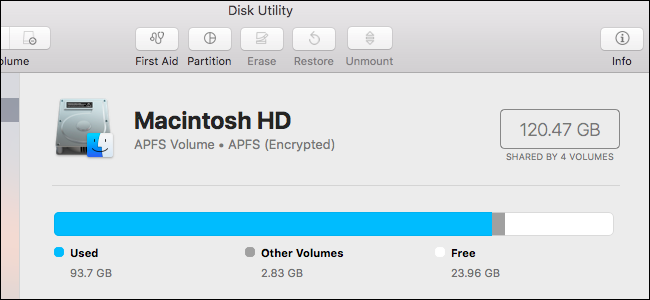
Pour ajouter un nouveau volume, cliquez sur le bouton «Nouveau volume». Cela ajoutera de nouveaux volumes au conteneur APFS plus grand. Ils apparaîtront comme des volumes ou des partitions normaux dans le Finder et ailleurs sur le système, mais ils partageront de l’espace avec tous les autres volumes du conteneur APFS.
N’utilisez pas le bouton «Partition» pour ajouter une nouvelle partition à moins que vous ne souhaitiez ajouter un nouveau volume non APFS à votre système. L’ajout d’une nouvelle partition prendra de l’espace sur le conteneur APFS. Cependant, il est obligatoire lors de l’ajout d’un volume Windows pour Boot Camp, par exemple.
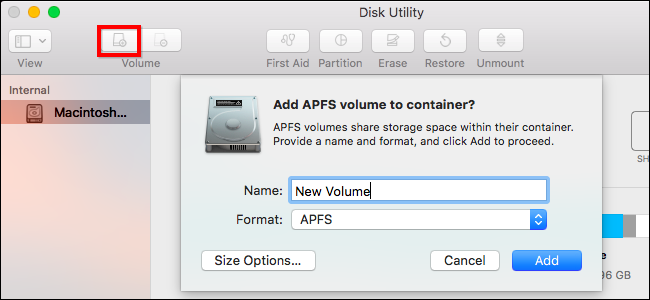
Vous avez toujours un certain contrôle sur la taille de vos volumes APFS. Lors de la création d’un nouveau volume APFS, vous pouvez cliquer sur le bouton «Options de taille» et spécifier une taille de réserve (taille minimale) et une taille de quota (taille maximale) pour le volume, afin qu’il ne devienne ni trop petit ni trop grand. Ce n’est pas nécessaire, bien sûr – APFS fonctionne automatiquement même si vous ne spécifiez pas ces options. Ils existent juste si vous voulez ce contrôle supplémentaire.
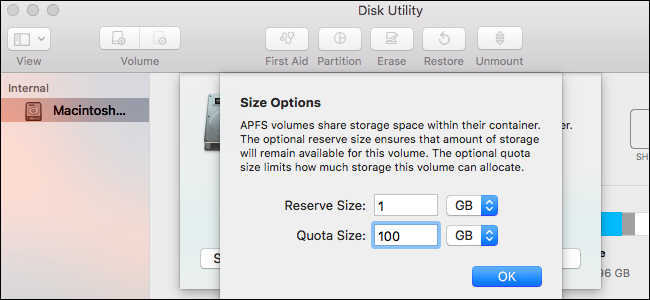
Le passage à APFS ne sera pas remarqué par la plupart des utilisateurs de Mac, mais il jette les bases d’améliorations futures, augmente les performances dans certaines situations et aide à se protéger contre la corruption des données. Il déplace également macOS vers le même système de fichiers déjà utilisé par l’autre système d’exploitation d’Apple, iOS.